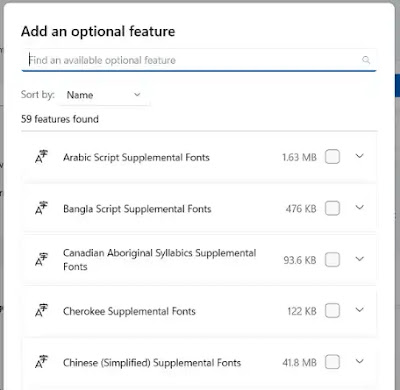Cara Instal Optional Features di Windows 11
Berikut panduan cara instal optional features di Windows 11. Windows 11 hadir dengan banyak fitur dan komponen, tetapi tidak semuanya diinstal langsung. Ini disebut 'Optional Features'.
Optional Features terutama ditujukan untuk administrator dan pengembang, karena sebagian besar pengguna tidak menggunakannya atau membutuhkannya, fitur tersebut dinonaktifkan secara default.
Optional Features memang tidak terlalu penting, tetapi dapat memperluas kemampuan komputer Agan dan memberikan kontrol yang lebih besar atas PC Agan.
Beberapa Optional Features menambahkan fungsi baru ke sistem Agan, beberapa memungkinkan Agan untuk menggunakan program lawas, dan lainnya diperlukan dalam situasi tertentu (misalnya, saat Agan perlu mengaktifkan WSL untuk menggunakan distribusi Linux di Windows).
Windows memungkinkan Agan untuk menambah atau menghapus fitur atau komponen opsional sesuai permintaan, bergantung pada tugas dan preferensi Agan.
Misalnya, Agan dapat menambah atau menghapus fitur seperti Hyper-V, Windows Subsystem for Linux, .NET Framework, Microsoft Defender Application Guard, dan lainnya.
Beberapa Optional Features ini dapat langsung dihidupkan atau dimatikan dari jendela Windows Features dialog sementara yang lain perlu didownload dan diinstal melalui aplikasi Settings.
Cara Instal Optional Features di Windows 11
1. Pertama, buka Settings/Pengaturan Windows dengan mengklik kanan Start menu dan pilih 'Settings'. Atau, tekan Win+i untuk meluncurkan aplikasi Settings.
2. Di aplikasi Settings Windows, buka tab 'Apps' dari panel kiri dan klik 'Optional Features' di panel kanan.
3. Di sini, Agan akan melihat daftar fitur yang sudah terinstal di perangkat Agan. Di bagian atas laman Optional Features, klik tombol 'View Features' di sebelah 'Add an optional feature'.
4. Pada jendela pop-up, Agan akan melihat daftar semua Optional Features yang tersedia untuk diinstal. Agan dapat mengurutkan fitur berdasarkan nama atau ukuran download menggunakan menu drop-down di atas. Agan juga dapat menggunakan bilah pencarian di atas untuk menemukan fitur yang ingin Agan instal.
5. Gulir ke bawah untuk menjelajahi Optional Features yang tersedia. Agan dapat memperluas masing-masing untuk melihat deskripsi singkat fitur tersebut. Setelah Agan menemukan fitur yang ingin Agan instal, pilih fitur tersebut dengan mengklik kotak centang di sebelahnya. Agan juga dapat memilih beberapa fitur lagi untuk menginstal semuanya secara bersamaan. Setelah memilih fitur, klik tombol 'Next'.
6. Kemudian, konfirmasi fitur yang ingin Agan instal dan pilih tombol 'Install'.
7. Optional Features yang dipilih akan didownload dan diinstal.
Itulah panduan cara instal optional features di Windows 11. Saya harap artikel ini bermanfaat untuk Agan! Terima kasih atas kunjungannya.